photoshop鼠绘实例教程:手绘质感立体风格的红色钟表失量图
22、建一层命名为“Inner Rim”,ctrl+鼠标左键点击main clock层调出选区,填充白色,取消选区。Ctrl+T将白色圆形缩优艾设计网_PS高级教程实例小,大小到表面边缘的明暗交界处。Ctrl+鼠标左键点击 cover层调出选区,delete删除所选区域。

将图层不透明度调整为70%,创建图层蒙版。由黑到白填充线性渐变。

23、新建一层命名为“outer rim”。ctrl+鼠标左键点击main clock层调出选区,填充白色,取消选区。
ctrl+鼠标左键点击 inner rim层调出选区,按住shift键连同选区中间的部分一起选中,delete删除。图层不透明度调整为80%。创建图层蒙版,渐变工具径向渐变白向黑填充。
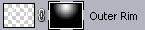

24、新建一层命名为“shadows”。填充黑色,图层模式改为柔光。创建图层蒙版。黑向白线性渐变。 最后合并图层 得出最终效果图。










 加载中,请稍侯......
加载中,请稍侯......
精彩评论